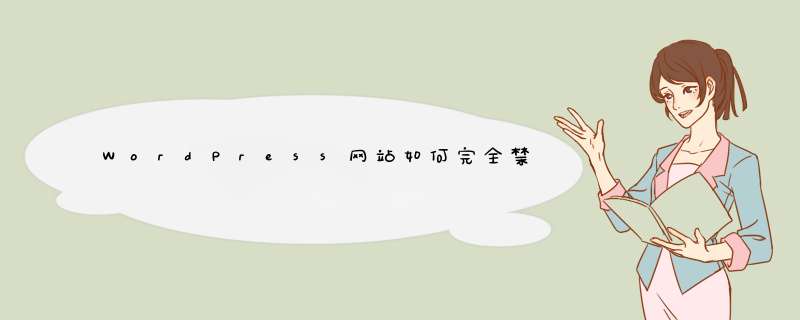
下面是内存溢出 jb51.cc 通过网络收集整理的代码片段。内存溢出小编现在分享给大家,也给大家做个参考。
虽然对于很多博客来说,开启评论功能不仅能与网站访问者积极互动,也是对网站一个良好发展的有利方式。但是某些网站可能不希望在其网站上发表评论。wordpress 可以对特定文章,页面,自定义文章类型的评论,甚至可以从整个网站中删除评论。本文将介绍如何在 wordpress 中禁用评论功能的分步过程。
为什么要禁用评论?
许多小企业主使用 wordpress 创建他们的网站。这些商业网站通常没有博客部分,并且大多数都有静态页面,如服务,关于我们,联系等。在这种情况下,根本不允许评论是没有意义的。在其他情况下,博主可能会发布某些帖子,例如他们不想对公告进行发表评论。在这些情况下,您可以轻松禁用对这些特定帖子或页面的评论。另一种情况是一些商业博客选择完全禁用评论来防止垃圾邮件。虽然可以使用垃圾邮件防护技术,但禁用评论肯定会更好的解决问题。无论是什么原因,都可以禁用评论,甚至可以从 wordpress 网站中删除评论功能。以下是您将在本文中学到的内容的快速概述:
对以后的文章禁用评论功能
禁用特定页面或帖子上的评论
批量停用对页面和文章的评论
删除所有 wordpress 评论
禁用媒体评论
使用插件禁用 wordpress 评论
在 wordpress 中删除“评论已关闭”
垃圾邮件防护技术
前几种方法将解释如何在不使用插件的情况下禁用页面,文章或媒体上的评论。我们稍后将解释如何在插件的帮助下从 wordpress 网站中删除评论部分。有了这个,让我们来看看在 wordpress 中禁用评论的各种方法。
对以后的文章禁用评论功能
如果是刚刚启动 wordpress 网站,则可以轻松禁止对以后帖子的评论。转到 wordpress 管理面板 » 设置 » 讨论。取消勾选“允许他人在新文章上发表评论”选项,然后单击“ 保存更改”。
这将禁用以后所有文章的评论,如果想允许或禁止对特定帖子发表评论,仍然可以在不更改此设置的情况下执行此 *** 作。我们将在下一节中介绍它。
禁用特定页面或文章上的评论
默认情况下,所有页面上的评论均已关闭。但是,wordpress 可以自由地在各个页面和文章上启用或禁用评论。进入 wordpress 仪表盘后台,转到 页面 » 所有页面。将鼠标光标悬停在页面标题上,然后单击“ 编辑”链接。
在页面的右上角,点击“显示选项”,打开一个d出框,启用“ 讨论”选项。
关闭此模态框后,将在编辑器底部看到“ 讨论”元框。
可以取消选中“ 允许评论”框禁用此页面上的评论,然后单击“ 更新”。如果要有选择地启用评论,则只需选中该框即可为某些页面启用评论。可以按照相同的流程关闭各个文章或其他自定义文章类型的评论。
批量停用对页面和文章的评论
想要禁用所有已发布文章和页面的评论,可以在不使用插件的情况下做到这一点。进入 wordpress 仪表盘转到 文章 » 所有文章 查看所有文章。选择所有文章,从批量 *** 作下拉框中选择【编辑】,然后单击应用。
可以执行批量 *** 作,包括更改作者姓名和关闭所有选定文章的评论。从评论下拉框中选择“不允许 ”,然后单击“ 更新”。这将禁用所有选定文章的评论。
同时也可以按照相同的过程关闭网页上的评论。
删除所有 wordpress 评论
上述方法可以禁用文章和页面的评论,但它不会从 wordpress 网站中删除现有评论。要删除网站上的所有评论,请点击管理面板左侧边栏中的评论。
选择所有评论,选择移至回收站选项,然后单击应用,将删除网站上的所有现有评论。如果网站有很多评论,就需要多次重复此步骤。
禁用媒体评论
如果要在媒体页面上禁用评论,那么有两种方法可以解决它。可以按照上面讨论的方法手动禁用各个媒体附件文件的评论,但这会非常耗时。批量停用所有媒体附件上评论的更简单方法是使用代码段。只需将以下代码粘贴到主题的 functions.PHP 文件即可。
function filter_media_comment_status( $open,$post_ID ) {
$post = get_post( $post_ID );
if( $post->post_type == 'attachment' ) {
return false;
}
return $open;
}
add_filter( 'comments_open','filter_media_comment_status',10,2 );
如果不想使用代码,下面将介绍如何使用插件禁用媒体附件的评论。
使用插件禁用 wordpress 评论
如果您不想手动禁用评论,则只需单击一下即可使用“ 禁用评论”插件执行此 *** 作。
插件名称:disable Comments
插件地址:https://wordpress.org/plugins/disable-comments/
它可以完全禁用 wordpress 网站上的任何地方的评论。还可以在文章,页面,媒体等特定文章类型上禁用,它还会删除评论表单并停止显示现有评论。
使用很简单,安装并激活 disable Comments 插件,转到管理面板 设置 » 禁用评论。选择第一个选项可以禁用 wordpress 站点上的评论。该插件还将从 wordpress 管理区域中删除评论菜单项。
使用第二个选项,可以有选择地禁用文章、页面或媒体上的评论。如果只想从媒体附件中删除评论,则可以选择“ 在某些文章类型上”单选按钮,然后选中“ 媒体”复选框。如果只想关闭 wordpress 页面上的评论,也可以这样做。使用该插件是禁用 wordpress 页面评论的最简单方法。完成后,只需单击“ 保存更改”即可完成此过程。
在 wordpress 中删除“评论已关闭”
如果 wordpress 主题没有正确检查评论状态,那么它仍然可能会显示评论表单,现有评论,甚至显示“评论已关闭”消息。可以按照以下说明自行尝试修复。使用 FTP 客户端连接到 wordpress 站点,进入当前主题的文件夹,该文件夹位于/ wp-content / themes /文件夹中。
在主题文件夹中,找到文件 comments.PHP,右键单击该文件,并将其重命名为 comments_old.PHP。
右键单击 FTP 客户端的右侧面板,然后选择“ 创建新文件”选项。然后,将新文件命名为 comments.PHP,然后单击“ 确定”按钮。
这个方法只是为 wordpress 主题提供一个空的评论模板,因此不会显示任何评论或评论相关的内容。如果 wordpress 主题没有 comments.PHP 文件,那么需要询问主题开发人员需要编辑哪个文件。
以上是内存溢出(jb51.cc)为你收集整理的全部代码内容,希望文章能够帮你解决所遇到的程序开发问题。如果觉得内存溢出网站内容还不错,欢迎将内存溢出网站推荐给程序员好友。
总结以上是内存溢出为你收集整理的WordPress网站如何完全禁用评论功能全部内容,希望文章能够帮你解决WordPress网站如何完全禁用评论功能所遇到的程序开发问题。
如果觉得内存溢出网站内容还不错,欢迎将内存溢出网站推荐给程序员好友。
欢迎分享,转载请注明来源:内存溢出

 微信扫一扫
微信扫一扫
 支付宝扫一扫
支付宝扫一扫
评论列表(0条)